Google Redirects, TDSS, TDL3 또는 Alureon 제거 가이드
Summary: 다음 문서에서는 컴퓨터에서 Google Redirects, TDSS, TSL3 또는 Alureon 멀웨어를 제거하는 방법에 대한 정보를 제공합니다. 아래 단계의 대부분은 무상수리 대상이 아니며 고객의 책임 하에 수행됩니다.
Symptoms
목차:
- 바이러스가 무엇이며 무상수리 기간 동안 지원 가능한지 간단히 설명합니다.
- TDSSKiller를 사용하는 TDSS, Alureon 또는 TDL3 루트킷에 대한 제거 지침
- 연결된 TDSS, Alureon 또는 TDL3 루트킷 파일
- 관련 TDSS, Alureon 또는 TDL3 Rootkit Windows 레지스트리 정보
바이러스가 무엇이며 무상수리 기간 동안 지원 가능한지 간단히 설명합니다.
TDSS 또는 TDL3은 Windows 운영 체제용 루트킷 제품군의 이름입니다. 컴퓨터에서 다른 멀웨어를 다운로드하고 시작하고 특정 프로그램의 실행을 차단하는 동시에 컴퓨터에 광고를 제공합니다. 하드 디스크 드라이버를 악성 버전으로 교체하는 등 여러 가지 방법으로 컴퓨터를 감염합니다. 컴퓨터가 감염되면 TDSS는 Windows 및 모든 맬웨어 방지 프로그램에 표시되지 않습니다. 계속해서 추가 멀웨어를 다운로드하고 실행하고 컴퓨터에 더 많은 광고를 제공합니다. 이러한 감염은 사용 중인 특정 안티바이러스 공급업체에 따라 다양한 이름으로 감지됩니다.
다음 사항에 주의해야 하는 TDSS 감염이 나타날 수 있는 증상이 있습니다.
- 검색 결과 - 링크가 관련 없는 사이트로 리디렉션됩니다. 검색 결과 중 하나를 클릭하면 광고로 리디렉션됩니다.
- 다양한 프로그램을 실행할 수 없습니다. 특정 프로그램은 시작되지 않습니다. TDSS에는 시작이 허용되지 않는 많은 프로그램 목록이 포함된 허용되지 않는 구성 설정이 있습니다. 이렇게 하면 안티바이러스 및 안티맬웨어 프로그램을 실행하여 이 감염을 제거할 수 없습니다.
- 다양한 사이트 액세스 차단 - TDSS는 페이지, 포럼 및 컴퓨터 도움말 및 보안 사이트의 다운로드 액세스를 차단합니다.
- 웹 브라우징이 일반보다 느립니다 . 웹 페이지 로드 속도가 느립니다.
이 문제를 해결하는 가장 확실한 방법은 출하 시 복원을 수행하거나 컴퓨터에 운영 체제를 새로 설치하는 것입니다. 이를 통해 Dell EMC의 Pro Support 무상수리 적용을 받을 수 있습니다. 아래 링크 페이지에서 이 내용을 안내하는 문서를 찾을 수도 있습니다.
보시다시피 TDSS 루트킷은 시스템을 인계하는 침입 감염이며 제거하기가 매우 어렵습니다.
Kaspersky Labs는 컴퓨터에서 TDSS의 대부분의 변형을 제거하는 데 사용할 수 있는 TDSSKiller라는 툴을 출시했습니다. 동일한 작업을 수행하는 다른 프로그램이 있습니다. 다른 프로그램을 사용할 수 있습니다. 하지만 이 소프트웨어는 무료이며 제가 가장 잘 알고 있는 소프트웨어입니다.
전체 운영 체제 재설치에 미치지 못하면서 바이러스 제거 방법을 보여주는 방법 가이드를 아래에 준비했습니다. 그러나 무상수리 기간은 적용되지 않으며 고객의 책임 하에 수행됩니다.
Cause
TDSSKiller를 사용하는 TDSS, Alureon 또는 TDL3 루트킷에 대한 제거 지침
-
가장 먼저 해야 할 일은 다음 링크에서 TDSSKiller를 다운로드하여 바탕 화면에 저장하는 것입니다.
-
위의 페이지로 이동하면 TDSSKiller.exe 링크를 클릭하여 파일을 다운로드합니다. 파일을 다운로드할 수 없는 경우 TDSS가 파일을 차단할 수 있습니다. 먼저 클린 컴퓨터에 다운로드한 다음 CD, DVD, 외장 드라이브 또는 USB 플래시 드라이브를 사용하여 감염된 컴퓨터로 전송해야 합니다. 파일 전송이 완료되면 이제 바탕 화면에 TDSSKiller 아이콘이 있어야 합니다.
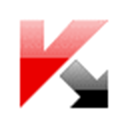
(그림 1 TDSSKiller 아이콘)
-
TDSSKiller를 처음으로 실행하기 전에 이름을 변경해야 합니다. 바탕 화면에서 TDSSKiller.exe 아이콘을 마우스 오른쪽 버튼으로 클릭하고 이름 바꾸기를 선택합니다. 파일 이름을 .com 확장자를 사용하여 임의의 이름으로 편집합니다.
예: 123.com 또는 abc.com 임의의 이름이 작동하지 않으면 이름을 iexplore.com 같은 이름으로 변경하고 다시 실행하십시오.
-
두 번 클릭하여 실행합니다. 프로그램을 실행하면 화면에 경고 메시지가 표시 될 수 있습니다.
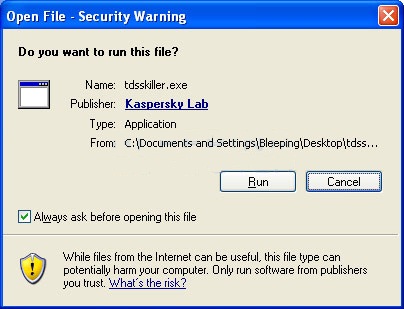
(그림 2 창 실행)
-
이 경고가 표시되면 실행 버튼을 클릭하여 프로그램을 실행할 수 있습니다. 경고가 표시되지 않으면 TDSSKiller가 이미 시작되었을 것입니다. 10단계(있는 경우)로 이동합니다.
-
TDSSKiller가 시작되고 시작 화면이 표시됩니다.
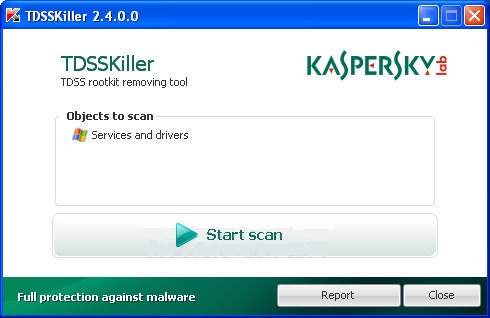
(그림 3 스캔 시작)
-
검사 시작 버튼을 클릭하여 컴퓨터에서 감염을 검사하도록 합니다.
-
검사가 완료되면 컴퓨터에서 감염이 발견되었는지 여부를 나타내는 결과 화면이 표시됩니다. 검색한 항목 목록이 있는 화면이 표시됩니다.
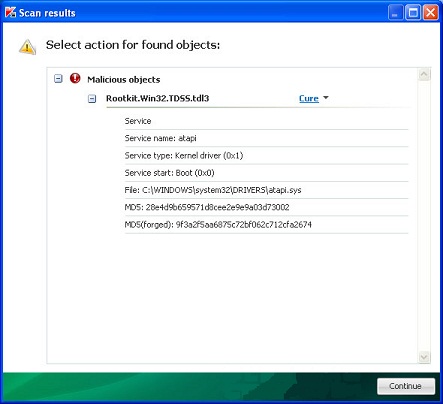
(그림 4 스캔 실행 중)
-
감염을 제거하려면 계속 버튼을 클릭하면 TDSSKiller가 감염을 제거하려고 시도합니다. 시어 옵션을 제공하지 않으면 건너뛰기(Skip)의 기본 작업으로 그대로 두고 계속(Continue) 버튼을 누릅니다. Windows가 올바르게 작동하는 데 필요한 감염된 파일을 삭제하거나 격리하도록 변경하지 마십시오.
-
감염을 청소하면 보고서가 표시됩니다.

(그림 5 검색 결과)
-
TDSSKiller가 TDSS 감염을 청소하는 경우 정리 프로세스를 완료하려면 재부팅해야 할 수 있습니다. 지금 재부팅 버튼을 클릭하여 컴퓨터를 재부팅하고 컴퓨터에서 TDSS 감염 제거를 완료합니다.
-
Malwarebytes 또는 유사한 Malware 스캐너 툴과 같은 스캔 툴을 실행하여 모든 것을 철저하게 검사하고 청소하는 것이 좋습니다. 잘 알려진 툴을 선택하고 소스에서 다운로드해야 합니다. 알 수 없는 소스에서 다운로드하여 컴퓨터를 다시 감염할 수 있습니다.
- 인터넷 포럼에 대한 지원 요청 제출
- 운영 체제의 출하 시 복원 또는 새로 설치를 통해 실행
Resolution
연결된 TDSS, Alureon 또는 TDL3 루트킷 파일
- C:\WINDOWS\_VOID\
- C:\WINDOWS\_VOID\_VOIDd.sys
- C:\WINDOWS\SYSTEM32\UAC.dll
- C:\WINDOWS\SYSTEM32\uacinit.dll
- C:\WINDOWS\SYSTEM32\UAC.db
- C:\WINDOWS\SYSTEM32\UAC.dat
- C:\WINDOWS\SYSTEM32\uactmp.db
- C:\WINDOWS\SYSTEM32\_VOID.dll
- C:\WINDOWS\SYSTEM32\_VOID.dat
- C:\WINDOWS\SYSTEM32\4DW4R3c.dll
- C:\WINDOWS\SYSTEM32\4DW4R3sv.dat
- C:\WINDOWS\SYSTEM32\drivers\_VOID.sys
- C:\WINDOWS\SYSTEM32\drivers\UAC.sys
- C:\WINDOWS\SYSTEM32\4DW4R3.dll
- C:\WINDOWS\SYSTEM32\DRIVERS\4DW4R3.sys
- C:\WINDOWS\SYSTEM32\DRIVERS\4DW4R3.sys
- C:\WINDOWS\Temp\_VOID.tmp
- C:\WINDOWS\Temp\UAC.tmp
- %Temp%\UAC.tmp
- %Temp%\_VOID.tmp
- C:\Documents and Settings\All Users\Application Data\_VOIDmainqt.dll
파일 위치 참고 사항.
- %Temp%:
- Windows Temp 폴더를 표시합니다. 기본적으로 Windows 85/98/ME의 경우 C:\Windows\Temp, C:\DOCUMENTS AND SETTINGS\\LOCAL SETTINGS\Temp for Windows 2000/XP 및 C:\Users\\AppData\Local\Temp in Windows Vista, Windows 7 및 Windows 8
- %CommonAppData%:
- 모든 사용자 프로필에 대한 애플리케이션 데이터 폴더를 표시합니다. 기본적으로 Windows Vista, Windows 7 및 Windows 8의 C:\Documents and Settings\All Users\Application Data for Windows 2000/XP 및 C:\ProgramData\입니다.
- %AppData%:
- 현재 사용자 애플리케이션 데이터 폴더를 표시합니다. 기본적으로 C:\Documents and Settings\\Application Data for Windows Vista, Windows 7은 C:\Users\\AppData\Roaming입니다.
- %LocalAppData%:
- 현재 사용자 로컬 설정 애플리케이션 데이터 폴더를 표시합니다. 기본적으로 C:\Documents and Settings\\Local Settings\Apllication Data for Windows 2000/XP 및 Windows Vista, Windows 7 및 Windows 8의 경우 C:\Users\\AppData\Local입니다.
- %CommonAppData%:
- 모든 사용자 프로필에 애플리케이션 데이터 폴더를 표시합니다. Windows XP, Vista, NT, 2000 및 2003의 경우 C:\Documents and Settings\All Users\Application Data\로 연결되며 Windows Vista, Windows 7 및 Windows 8의 경우 C:\ProgramData입니다.
관련 TDSS, Alureon 또는 TDL3 Rootkit Windows 레지스트리 정보
- HKEY_LOCAL_MACHINE\SYSTEM\CurrentControlSet\Services\_VOIDd.sys
- HKEY_LOCAL_MACHINE\SYSTEM\CurrentControlSet\Services\_VOID
- HKEY_LOCAL_MACHINE\SYSTEM\CurrentControlSet\Services\UACd.sys
- HKEY_LOCAL_MACHINE\SYSTEM\CurrentControlSet\Services\4DW4R3
